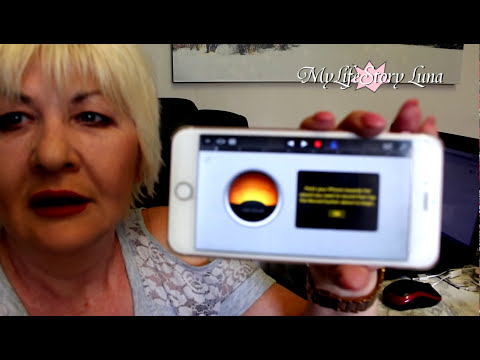
Sadržaj
Sada postoji stvarno jednostavan način za prijenos Spotify playlista na Apple Music i to zahtijeva vrlo malo truda. Evo kako to učiniti.
Nedavno smo razgovarali o različitim načinima dobivanja vaših Spotify playlista na Apple Music, i nije bilo tako lako kao što je zvučalo, budući da Apple nema ugrađenu značajku koja korisnicima omogućuje migraciju svoje Spotify glazbe na Apple Music ,
Međutim, izdan je novi alat treće strane koji proces čini jednostavnim kao što smo dosad vidjeli.
Aplikacija se zove Premjesti u Apple glazbu i dostupna je samo na OS X. Mnogo je lakše za korištenje od drugih rješenja koja smo koristili, uključujući S.t.A.M.P., koji je do sada bio najbolje automatizirano rješenje, ali uvozi Spotify playliste pomoću S.t.A.M.P. najprije mora izvesti popise za reprodukciju u .CSV datoteci, a zapravo nije toliko automatizirana koliko bi trebala biti.
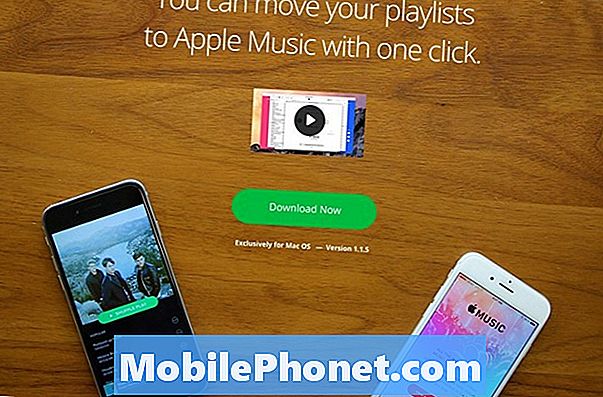
S funkcijom Move to Apple Music proces prijenosa Spotify playlista u Apple Music je mnogo lakši i brži, a aplikacija radi i s Rdio playlistama.
Ako se želite prebaciti na Apple Music iz Spotifya, evo kako prenositi svoje Spotify playlist popise na Apple Music na jednostavan način.
Uvoz Spotify Playlista na Apple Music
Ponovno smo već razgovarali o nekoliko načina na koje možete prenijeti Spotify playliste na Apple Music, ali najlakši način da to učinite je pomoću nove aplikacije Move to Apple Music koju možete preuzeti na svoj Mac.
Nažalost, nije besplatan, jer košta 4,99 dolara za preuzimanje, ali s obzirom na to da bi bilo potrebno satima (potencijalno) stvoriti popise za reprodukciju u Apple Music-u, trošenje 4,99 dolara za uštedu cijelog tog vremena vjerojatno je vrijedno za vas. Osim toga, tek smo otkrili besplatnu alternativu koja je jednostavna za korištenje.
U svakom slučaju, nakon što preuzmete i instalirate aplikaciju, ispalite je i slijedite ove korake:
Prva stvar koju ćete vidjeti kada aktivirate aplikaciju je mogućnost odabira Spotify ili Rdio. Otkad koristimo Spotify, odabrat ćemo Spotify.

Zatim ćete se prijaviti na svoj Spotify račun, kako aplikacija pristupa vašim popisima za reprodukciju. Ne brinite, međutim, aplikacija ne zadržava ili čak ne poznaje vaše vjerodajnice za Spotify račun.
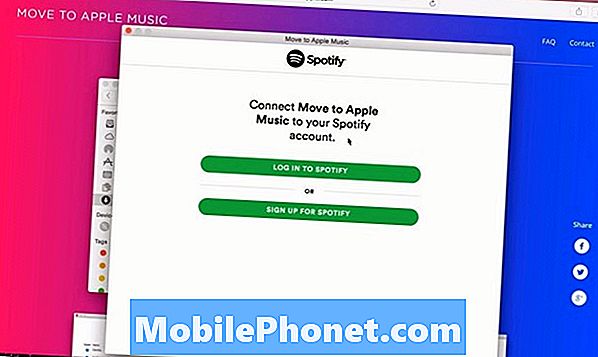
Odatle će aplikacija prikazati popis vaših Spotify popisa za reprodukciju, a možete poništiti ili provjeriti bilo koju od prikazanih popisa za reprodukciju. Nakon što odaberete popise za reprodukciju, kliknite Sljedeći.
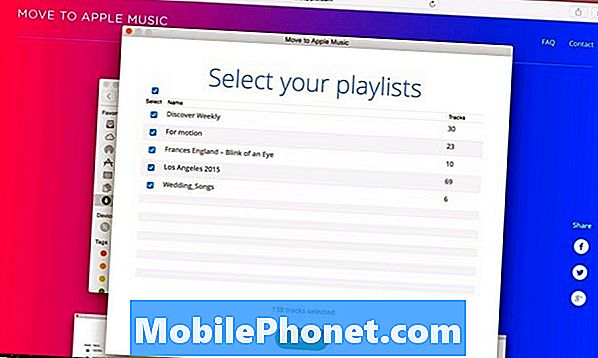
Sljedeći dio je pomalo čudan, ali ono što čini aplikaciju pristup iTunes i prenijeti svoje playliste iz Spotify u Apple Music.
Počnite klikomSnimanje sesije u aplikaciji Premjesti u Apple glazbu, a zatim otvorite iTunes. Odatle jednostavno trebate "svidjeti" bilo koju pjesmu u vašoj iTunes biblioteci klikom na ikonu srca s desne strane pjesme. Možda ćete morati voljeti nekoliko pjesama da bi ovo funkcioniralo, ali na kraju bi trebali vidjeti veliki "Da!" U aplikaciji Premjesti u Apple glazbu. Klik Sljedeći za pomicanje na sljedeći zaslon.
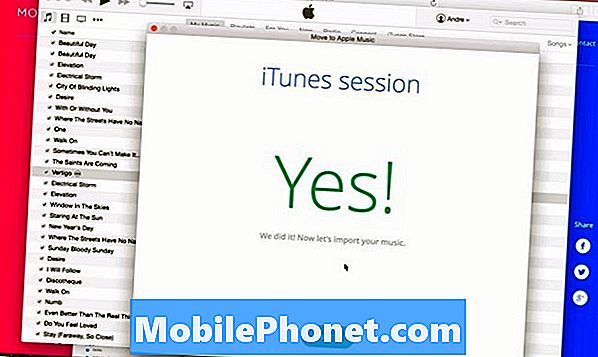
U ovom trenutku, vaši Spotify popisi za reprodukciju počinju se prenositi na Apple Music. Ovisno o tome koliko pjesama i popisa za reproduciranje imate, taj proces može potrajati, pa se zasad opustite i opustite.
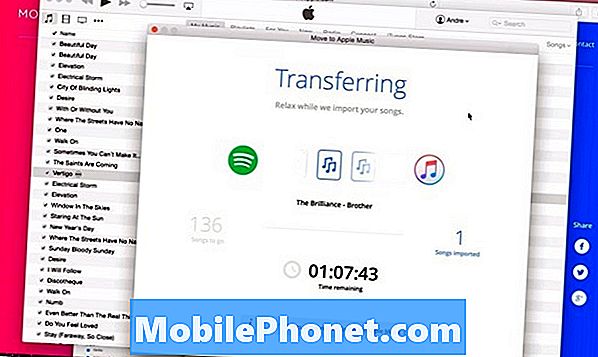
Na dnu, možda ćete vidjeti poruku da se "X pjesme ne mogu pronaći na Apple glazbi." To je zato što imate Spotify pjesmu koja nije dostupna na Apple Music, tako da će pjesma biti izostavljena iz prijenosa, nažalost. Međutim, većina pjesama koje prenosite dostupne su na Apple Musicu, pa ćete zasigurno imati većinu pjesama za slušanje na Appleovoj usluzi streaminga glazbe.


